Excel怎样制作端午礼盒外包装
1、首先,点击“插入”选择“六边形”。
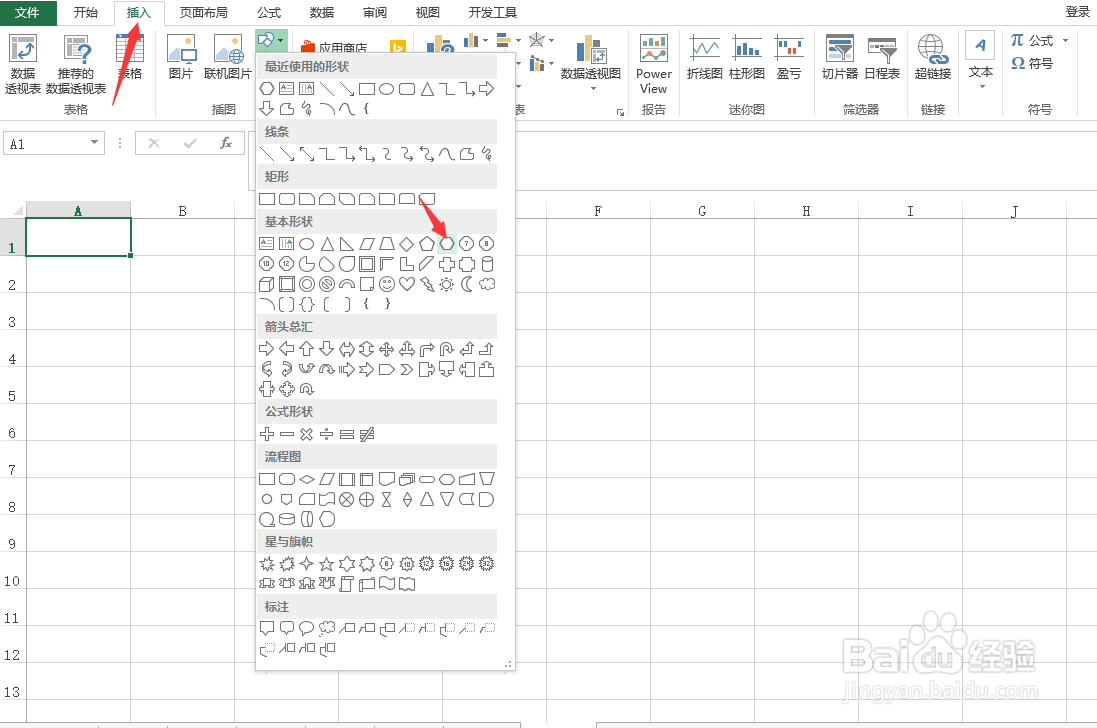
2、再按SHIFT键画一个正六边形。
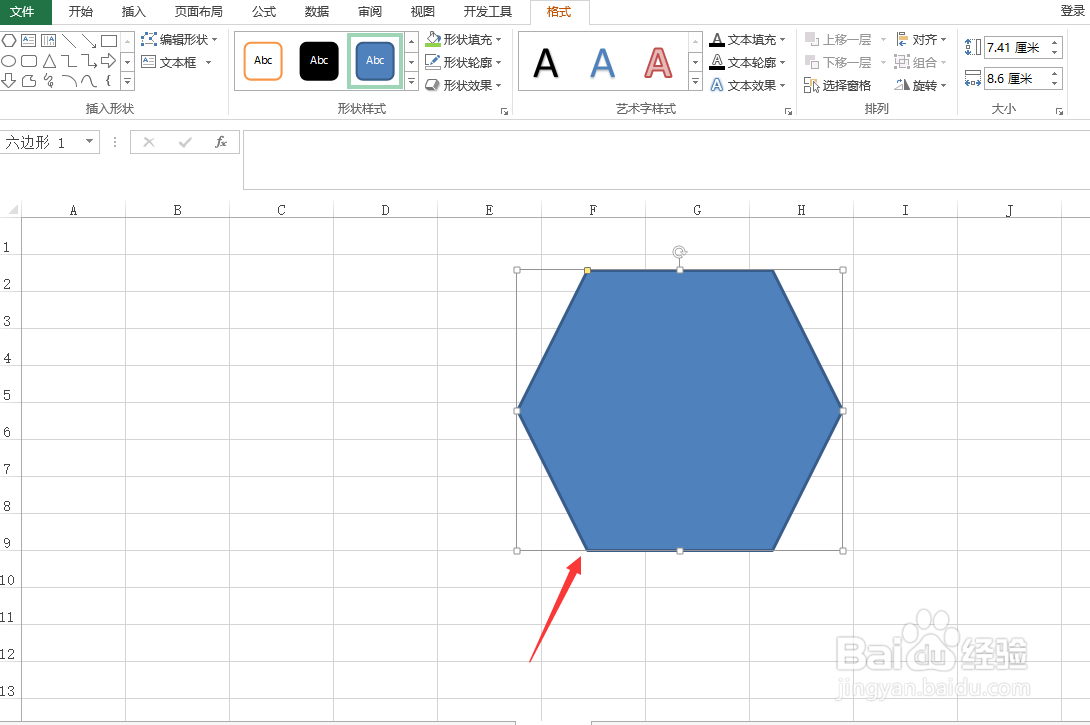
3、然后,将颜色设置为绿色。
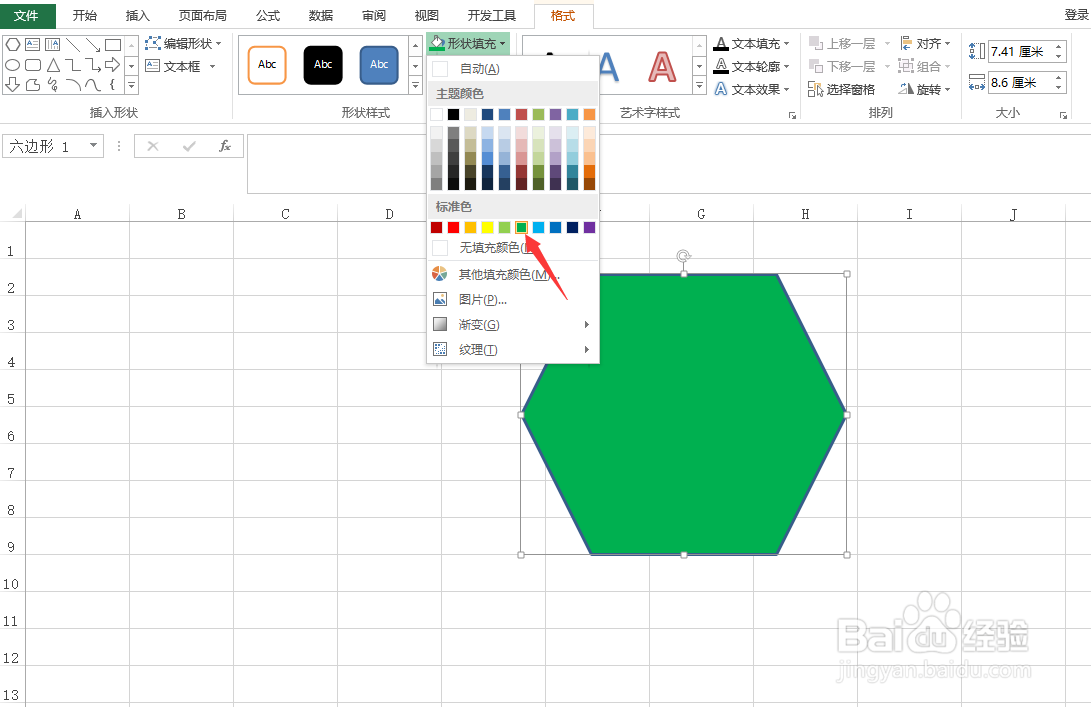
4、将轮廓更改为“无轮廓”。
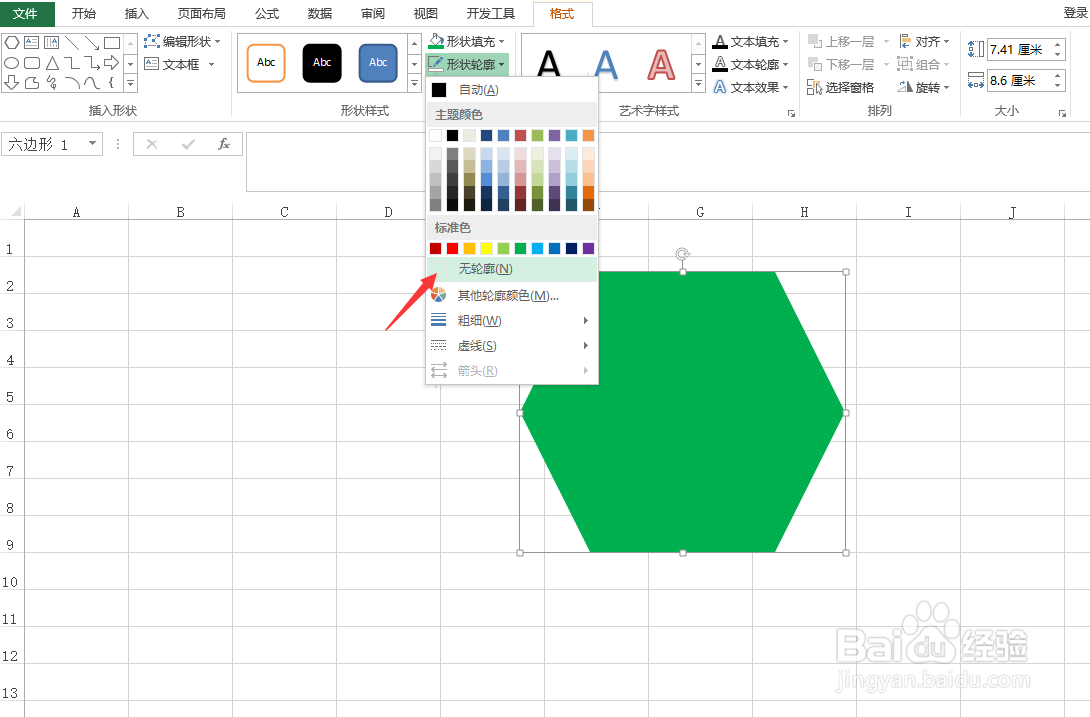
5、点击图片,右键选择“设置形状格式”。
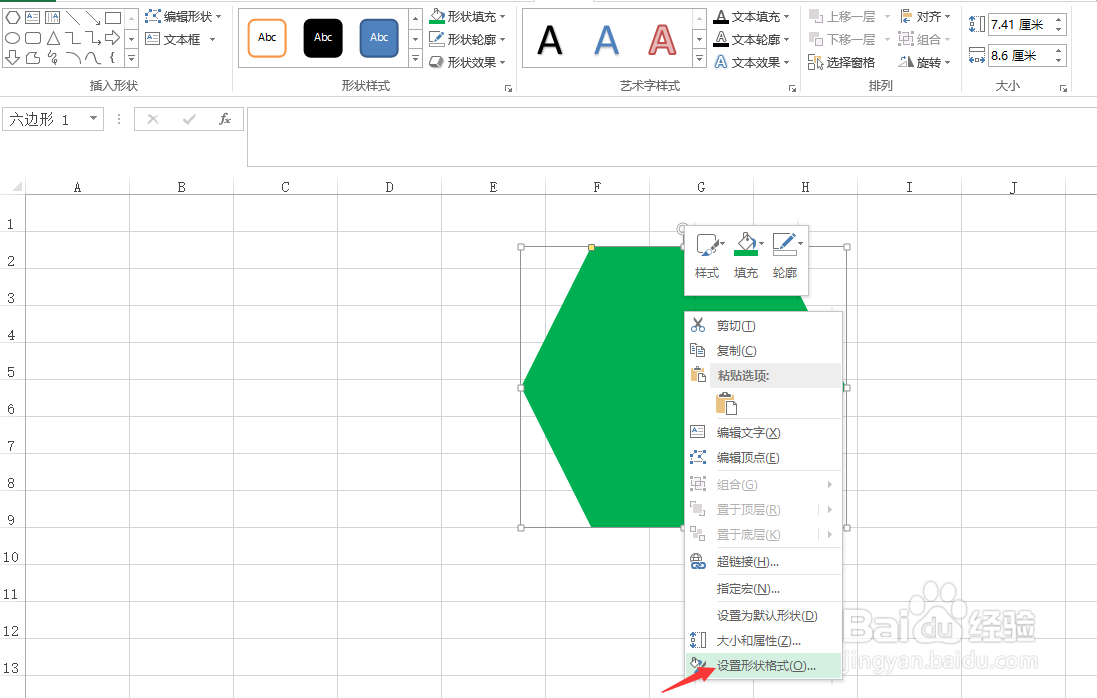
6、将深度设置为100磅,照明设置为50。
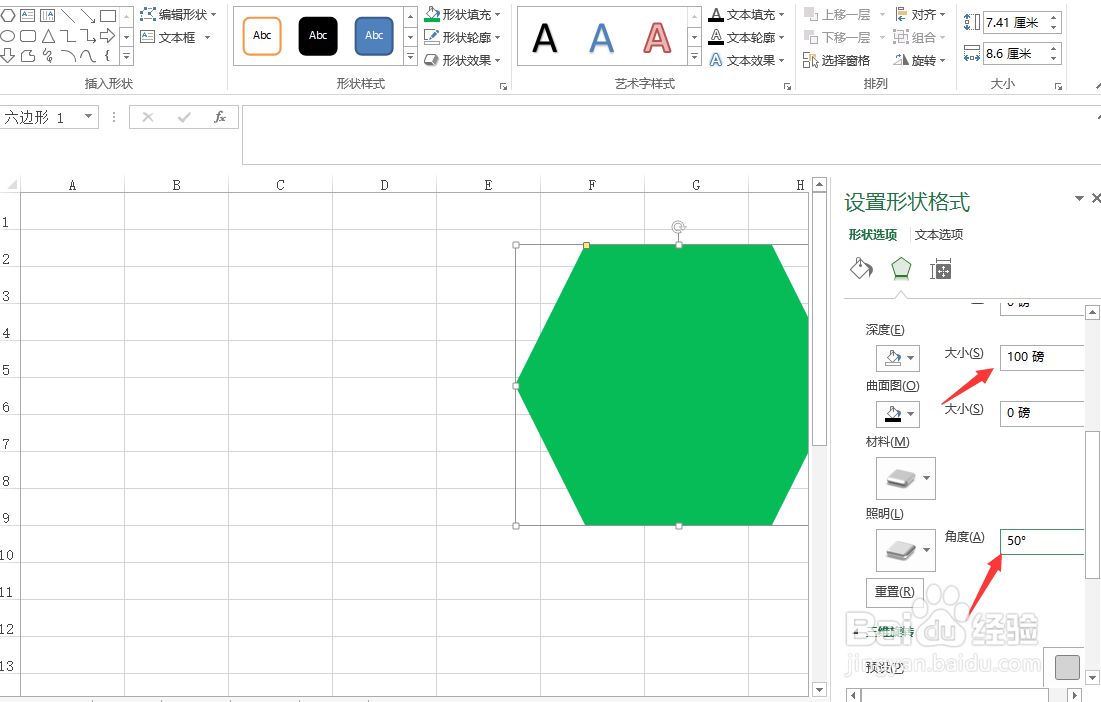
7、再把X旋转为15度,Y旋转为5度。

8、最后,点击填充插入端午图片,即可制作端午礼盒外包装。
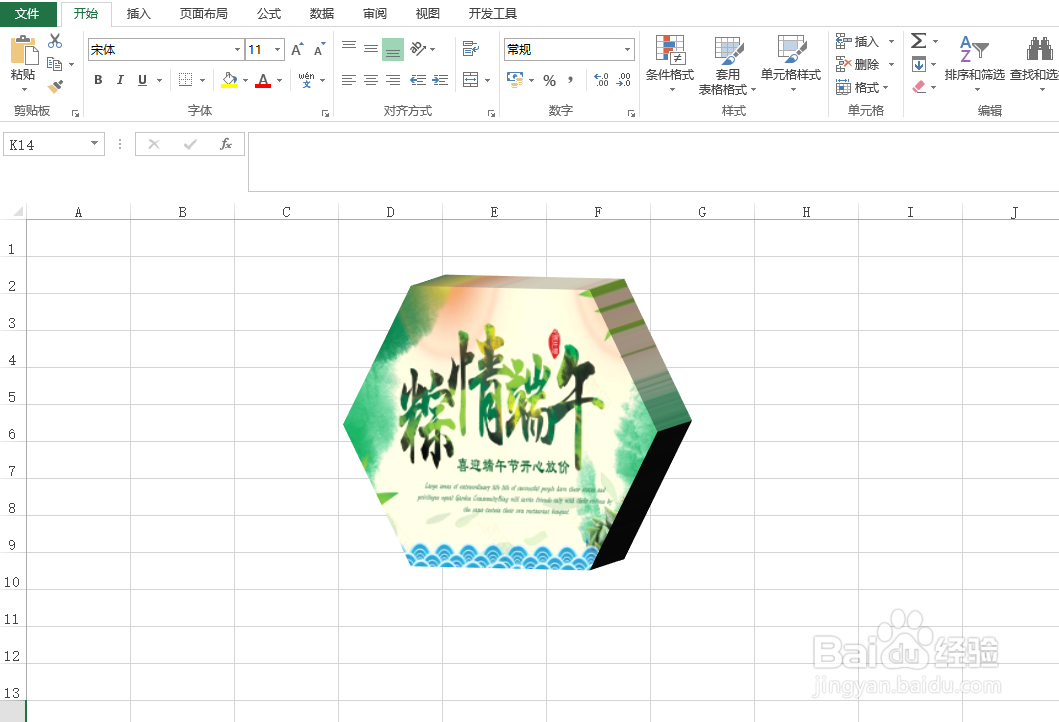
声明:本网站引用、摘录或转载内容仅供网站访问者交流或参考,不代表本站立场,如存在版权或非法内容,请联系站长删除,联系邮箱:site.kefu@qq.com。
阅读量:122
阅读量:73
阅读量:21
阅读量:145
阅读量:135